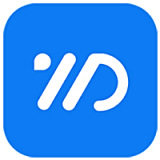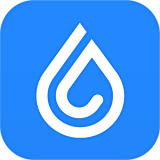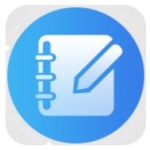- 微星小飞机怎么设置开机自启 08-29 17:39
- 微星小飞机怎么设置成一排 04-21 10:54
- 微星小飞机怎么取消特定软件监控 04-14 17:09
- 微星小飞机不显示数据怎么办 04-14 17:04
- 微星小飞机强行使用电压需要选吗 04-14 17:00
- 微星小飞机rtss在哪 04-14 15:41
- 微星小飞机rtss在哪 04-14 15:39
- 微星小飞机temp是什么 04-14 15:37
msi afterburner(微星小飞机)是一款好用的超屏显卡工具,大部分小伙伴对于如何使用这款软件,并不是很了解。这里带来详细的介绍,快一起来看看吧!

第一步:
启动MSI Afterburner。双击桌面图标即可运行软件。

第二步:
点击设置按钮(齿轮图标),进入设置界面。在此,您可以自定义监控项目、OSD显示、界面风格等。

第三步:
进入“监控”选项卡。您可以选择监控CPU温度、显存频率、风扇转速、帧率等参数。
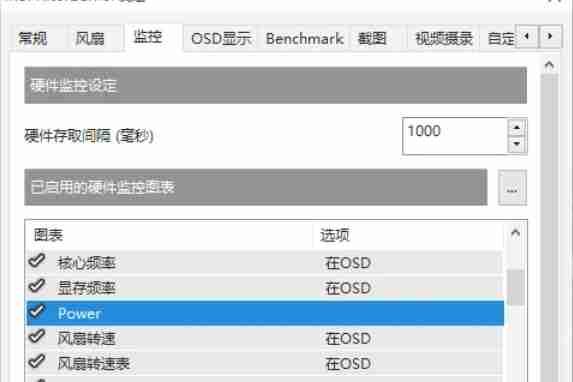
第四步:
勾选您想监控的硬件参数,并确保“在OSD上显示”已启用,以便在游戏中显示监控数据。
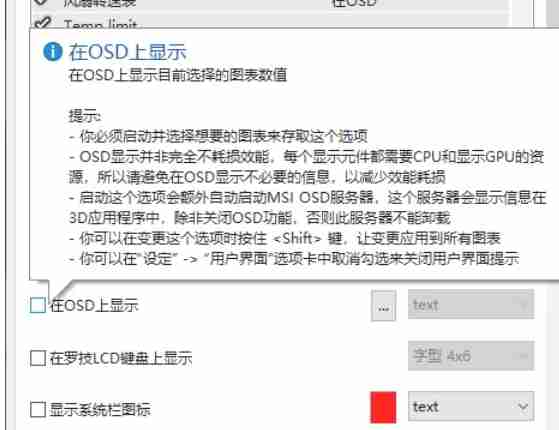
第五步:
在“OSD显示”选项卡中,自定义OSD显示样式、位置、字体大小等,并设置快捷键以便快速切换OSD显示。
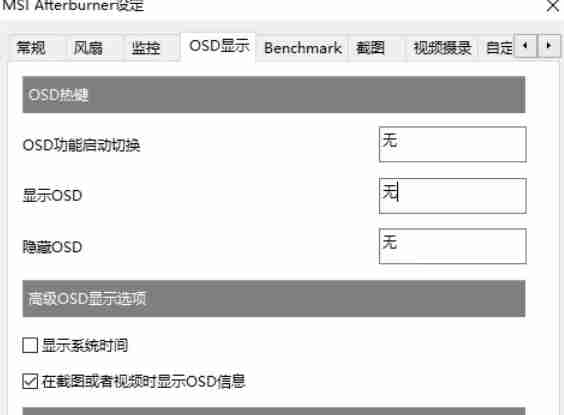
第六步:
运行游戏,按下设定的快捷键即可查看实时硬件监控数据,以便及时调整和优化。
26.64MB / 2025-09-30
98.37MB / 2025-09-30
29.88MB / 2025-09-30
49.99MB / 2025-09-30
331.97MB / 2025-09-30
11.89MB / 2025-09-30
24.51MB
2025-09-30
18.92MB
2025-09-30
80.15MB
2025-09-30
26.64MB
2025-09-30
124.48MB
2025-09-30
18.56MB
2025-09-30
84.55MB / 2025-09-30
248.80MB / 2025-07-09
2.79MB / 2025-08-22
63.90MB / 2025-07-08
1.90MB / 2025-09-07
210.99MB / 2025-06-09
374.16MB / 2025-01-24
京ICP备14006952号-1 京B2-20201630 京网文(2019)3652-335号 沪公网安备 31011202006753号违法和不良信息举报/未成年人举报:legal@3dmgame.com
CopyRight©2003-2018 违法和不良信息举报(021-54473036) All Right Reserved